Често достъпът до някои интернет ресурси е блокиран за потребители с определени IP адреси. За да го възстановите, просто трябва да смените присвоения адрес на друг.
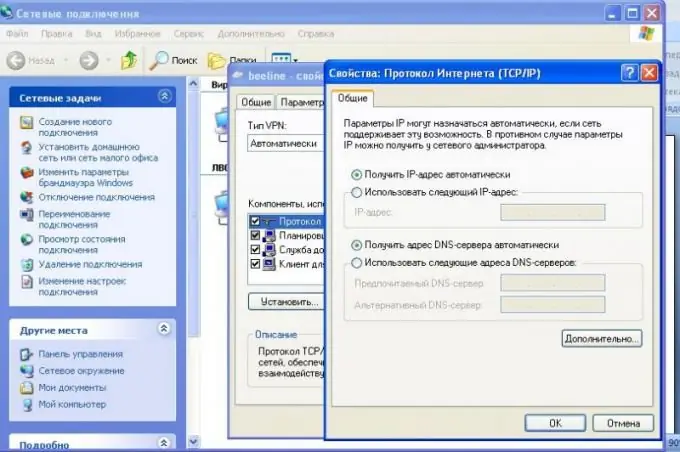
Необходимо
умения на уверен потребител на компютър
Инструкции
Етап 1
Отворете папката с мрежовите си връзки. За да направите това, щракнете върху менюто "Старт" и изберете елемента от менюто "Връзки", след което отворете всички налични мрежови връзки. Отворете свойствата на текущия (в никакъв случай не го бъркайте със "Състояние"), отидете в раздела мрежа и в дъното ще видите малка таблица с компоненти. Кликнете върху свойствата на интернет протокола, като го изберете с левия бутон на мишката.
Стъпка 2
В прозореца, който се показва, поставете отметка в квадратчето до използването на конкретен IP адрес. Въведете го ръчно и приложете промените. Внимавайте, този метод не е надежден и може да причини неизправности в интернет.
Стъпка 3
Можете също да промените IP адреса на вашия компютър, като се свържете отново. За да направите това, щракнете върху иконата за интернет връзка в полето на тавата и изберете Деактивиране. Най-добре е да направите и прекъсване на локалната мрежа. За да направите това, отворете списъка с връзки и прекъснете връзката, като използвате контекстното меню.
Стъпка 4
Извадете проводника от вашата мрежова карта. Изчакайте няколко минути или най-добре рестартирайте компютъра. След това отново включете проводника в порта за свързване на мрежовата карта, направете LAN връзка и проверете дали времето за връзка и броят на трафика са спаднали.
Стъпка 5
За да направите това, разгледайте свойствата. Ако има ново отброяване, тогава най-вероятно сте получили нов IP адрес. Този метод е удобен за тези, които имат конфигуриран динамичен IP, т.е.за повечето интернет потребители.
Стъпка 6
Ако имате статичен IP, изтеглете всяка удобна програма за използване на прокси сървъри. Инсталирайте го, намерете сървъра, който го използва, премахнете активните в момента и използвайте един от тях като мрежова маска, за да въведете ресурс, който е недостъпен за вас.






